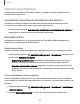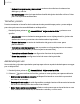User Manual
Table Of Contents
- Samsung Galaxy Tab S9 Series Guía del usuario
- Contenido
- Cómo empezar
- Galaxy Tab S9 Ultra
- Galaxy Tab S9+ | Tab S9+ 5G
- Galaxy Tab S9
- Configuración del dispositivo
- Cómo empezar a usar el dispositivo
- Cómo encender el dispositivo
- Uso del asistente para la configuración
- Datos de dispositivo anterior
- Bloqueo o desbloqueo del dispositivo
- Ajustes de Botón lateral
- Cuentas
- Navegación
- Barra de navegación
- Personalización de la pantalla de inicio
- S Pen
- Bixby
- Modos y rutinas
- Bienestar digital y controles parentales
- Seguridad biométrica
- Tarjeta de memoria
- Barra de tareas
- Ventana múltiple
- Paneles Edge
- Introducción de texto
- Cámara y Galería
- Aplicaciones
- Ajustes
- Acceso a los ajustes
- Conexiones
- Sonidos y vibración
- Notificaciones
- Pantalla
- Bloqueo y seguridad
- Tipos de bloqueo de pantalla
- Seguridad de la cuenta
- Protección de dispositivo perdido
- Google Play Protect
- Actualización de seguridad
- Bloqueador automático
- Más ajustes de seguridad
- Permisos usados en las últimas 24 horas
- Administrador de permisos
- Más controles de privacidad
- Privacidad de Samsung
- Privacidad de Google
- Ubicación
- Cuentas
- Mantenimiento del dispositivo
- Accesibilidad
- Otras configuraciones
- Más información
- Información legal
•
Reducir transparencia y borrosidad: reduzca los efectos visuales en los
diálogos y menús.
•
Extraatenuado: atenúe la pantalla más allá del ajuste de brillo mínimo. Pulse
para ver opciones adicionales.
Tamaño y zoom
Puede aumentar el tamaño de los elementos de pantalla apoyados y crear atajos
para las opciones de accesibilidad en el dispositivo.
◌
Desde Ajustes, pulse en Accesibilidad > Mejoras de la visión y pulse en una
opción:
•
Ampliación: use movimientos exagerados como triple pulsación, juntar dos
dedos dos veces y arrastrar dos dedos sobre la pantalla.
•
Grosor del cursor: arrastre el deslizador del grosor del cursor para
personalizarlo.
•
Tamaño y color del puntero: use un puntero más grande para un mouse o
panel táctil conectado (no se incluyen los accesorios).
•
Tamaño y estilo de fuente: configure las fuentes de la pantalla.
•
Zoom de pantalla: configure el nivel de zoom de la pantalla.
Asistencia por voz
Use controles y ajustes especiales que le proporcionan ayuda hablada para navegar
por su dispositivo.
1.
Desde Ajustes, pulse en Accesibilidad > Mejoras de la visión.
2.
Pulse en para activar la función y pulse en una opción para personalizarla:
l
Entrada de teclado en voz alta: el dispositivo leerá en voz alta lo que usted
escriba en el teclado.
l
Descripción de audio: si está disponible, se elegirá automáticamente la banda
sonora con descripción de audio al ver videos.
l
Bixby Vision para accesibilidad: añada modos para que se lea el texto en voz
alta, se describan escenas, se detecten colores y mucho más.
156
Ajustes